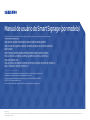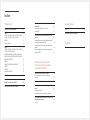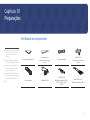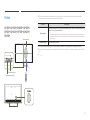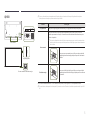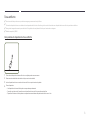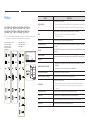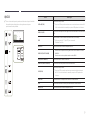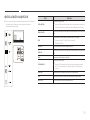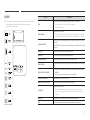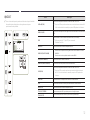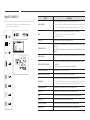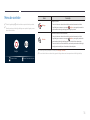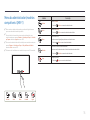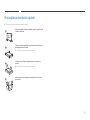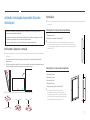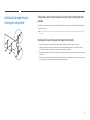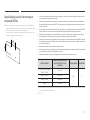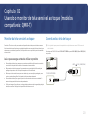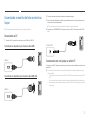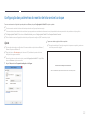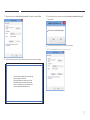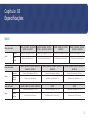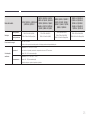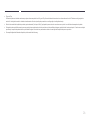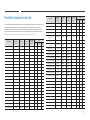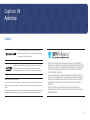Samsung QM85R Manual do usuário
- Categoria
- TVs
- Tipo
- Manual do usuário
Este manual também é adequado para

© Samsung
A Samsung detém os direitos autorais deste manual. O uso ou a reprodução deste manual em parte ou inteiramente sem a autorização da Samsung é proibida. Marcas comerciais que não sejam a Samsung pertencem a seus
respectivos proprietários.
QBR (QB43R QB49R QB50R QB55R QB65R QB75R QB85R QB98R)
QBR-B (QB43R-B QB49R-B QB50R-B QB55R-B QB65R-B QB75R-B QB85R-B)
QER (QE82R)
QMR (QM32R QM43R QM49R QM50R QM55R QM65R QM75R QM85R)
QMR-A (QM32R-A QM43R-A QM50R-A QM55R-A QM65R-A QM75R-A)
QMR-AN (QM32R-AN)
QMR-B (QM32R-B QM43R-B QM50R-B QM55R-B QM65R-B QM75R-B QM85R-B)
QMR-T (QM32R-T QM43R-T QM55R-T)
A cor e a aparência podem diferir dependendo do produto e, para aprimorar o desempenho, o
conteúdo neste manual está sujeito a alterações sem aviso prévio.
O número de horas recomendadas de uso, por dia, para os modelos QBR (exceto QB98R),
QM32R-T e QER é de menos de 16 horas.
Se o produto for utilizado por mais de 16 horas diárias, poderá haver perda da garantia.
Manual de usuário do Smart Signage (por modelo)
Este manual fornece informações sobre o seu Smart Signage, como tipos com suporte e especicações de produto por modelo.

Índice
Preparações
Verificando os componentes 3
Partes 4
Q*32R*/Q*43R*/Q*49R*/Q*50R*/Q*55R*/
Q*65R*/Q*75R*/Q*82R*/Q*85R* 4
QB98R 5
Trava antifurto 6
Portas 7
Q*43R*/Q*49R*/Q*50R*/Q*55R*/Q*65R*/
Q*75R*/Q*82R*/Q*85R* 7
QM43R-A/QM50R-A/QM55R-A/QM65R-A/
QM75R-A/QM43R-B/QM50R-B/QM55R-B/
QM65R-B/QM75R-B 8
QM32R 9
QM32R-A/QM32R-AN/QM32R-B 10
QB98R 11
QM32R-T 12
QM43R-T/QM55R-T 13
Menu de controle 14
Menu do administrador
(modelos compatíveis: QMR-T) 15
Precauções ao manipular o painel 16
2
Especificações
Geral 24
Predefinir modos de intervalo 27
Apêndice
Licença 28
Antes da instalação do produto (Guia de
Instalação) 17
Inclinando o ângulo e a rotação 17
Ventilação 17
Instalação do suporte para montagem em
parede 18
Preparação antes da instalação do suporte
para montagem em parede 18
Instalação do suporte para montagem em
parede 18
Especificações para o kit de montagem em
parede (VESA) 19
Usando o monitor de tela
sensível ao toque (modelos
compatíveis: QMR-T)
Monitor da tela sensível ao toque 20
Leia o que se segue antes de utilizar o
produto 20
Conectando a tela de toque 20
Conectando o monitor de tela sensível ao
toque 21
Conectando ao PC 21
Conectando com um laptop ou tablet PC 21
Configuração dos parâmetros do monitor de
tela sensível ao toque 22
Ajuste 22

3
Preparações
Capítulo 01
"Entre em contato com o fornecedor
onde você adquiriu o produto se
houver qualquer componente
faltando.
"A aparência dos componentes pode
ser diferente das imagens mostradas.
"Não há suporte acompanhando o
produto. Para instalar um suporte,
compre-o separadamente.
"O adaptador RS232C pode ser usado
para conexão a outro monitor usando
o cabo RS232C D-SUB (9 pinos).
"* : A ~ Z
Vericando os componentes
Guia de instalação rápida
Cartão de garantia
(Não disponível em alguns
locais)
Cabo de alimentação
Pilhas (AAA x 2)
(Não disponível em alguns
locais)
Controle remoto Adaptador RS232C
SUPORTE-CABO
(Modelos compatíveis: Q*65R*,
Q*75R*, Q*82R*, Q*85R*,
Q*98R*)
Cabo TOUCH OUT x 2
(Modelos compatíveis: QMR-T)

4
Partes
Q*32R*/Q*43R*/Q*49R*/Q*50R*/
Q*55R*/Q*65R*/Q*75R*/Q*82R*/
Q*85R*
2.5 m 2.5 m
30°
30°
Botão de energia
Indicador de energia
Sensor remoto
4 m
Alto-falante
"A cor e o formato das partes podem ser diferentes do que é mostrado. As especificações estão sujeitas a
alterações sem aviso para aprimoramento da qualidade.
Partes Descrição
Sensor remoto
Pressione um botão no controle remoto apontado para o sensor na face do produto para
executar a função correspondente.
"Usar outros dispositivos de exibição no mesmo espaço que o controle remoto deste
produto pode fazer com que outros dispositivos de exibição sejam inadvertidamente
controlados.
Botão de energia
Liga ou desliga o produto.
Use o controle remoto dentro de 2.5 a 4 m do sensor no produto, a um ângulo de 30° da esquerda e direita.
"Para melhorar o desempenho do receptor IR, conecte um cabo IR externo (vendido separadamente) à porta IR
IN.
"* : A ~ Z

5
QB98R
ON/OFF
Alto-falante
Logo espaçador
Sensor remoto & Botão de energia
"A cor e o formato das partes podem ser diferentes do que é mostrado. As especificações estão sujeitas a
alterações sem aviso para aprimoramento da qualidade.
Partes Descrição
Logo espaçador
Não puxe o logo espaçador utilizando força. O logo poderá se romper ou quebrar.
Sensor remoto
Pressione um botão no controle remoto apontado para a parte inferior na face do
produto para executar a função. O sensor do controle remoto está localizado na parte
inferior do produto.
"Usar outros dispositivos de exibição no mesmo espaço que o controle remoto deste
produto pode fazer com que outros dispositivos de exibição sejam inadvertidamente
controlados.
Para usar o sensor remoto/eco, certifique-se de que o botão
liga/desliga deslizante esteja projetado para fora da base do
produto.
Botão de energia
Para usar o botão liga/desliga, certifique-se de que o botão
liga/desliga deslizante não esteja projetado para fora da base
do produto.
Use o controle remoto dentro de 7 a 10 m do sensor no produto, a um ângulo de 30° da esquerda e direita.
"Para melhorar o desempenho do receptor IR, conecte um cabo IR externo (vendido separadamente) à porta IR
IN.

6
Trava antifurto
"Uma trava antifurto permite usar o produto com segurança mesmo em locais públicos.
"A forma do dispositivo de trava e o método de trava dependem do fabricante. Consulte o guia do usuário fornecido com o dispositivo de trava antifurto para obter os detalhes.
"As seguintes imagens são somente para referência. Situações da vida real podem diferir do que é mostrado nas imagens.
"Modelo compatível: QB98R
Para prender um dispositivo de trava antifurto:
1
Fixe o cabo do dispositivo de trava antifurto a um objeto pesado como uma mesa.
2
Passe uma extremidade do cabo através da alça na outra extremidade.
3
Insira o dispositivo de trava na ranhura de trava antifurto na parte traseira do produto.
4
Trave o dispositivo.
– Um dispositivo de trava antifurto pode ser comprado separadamente.
– Consulte o guia do usuário fornecido com o dispositivo de trava antifurto para obter os detalhes.
– Dispositivos de trava antifurto podem ser comprados em revendedores de produtos eletrônicos ou on-line.

7
Portas
Q*43R*/Q*49R*/Q*50R*/Q*55R*/
Q*65R*/Q*75R*/Q*82R*/Q*85R*
"
A cor e o formato das partes podem ser diferentes do que é mostrado. As especificações
estão sujeitas a alterações sem aviso para aprimoramento da qualidade.
QM43R / QM49R / QM50R /
QM55R / QM65R / QM75R /
QM85R / QM85R-B
QE82R
QB43R / QB43R-B / QB49R /
QB49R-B / QB50R / QB50R-B /
QB55R / QB55R-B / QB65R /
QB65R-B / QB75R / QB75R-B /
QB85R / QB85R-B
Porta Descrição
USB 1 ¨(1.0A)
Conecta-se a um pen drive.
"As portas USB no produto aceitam uma corrente máxima constante de 1.0
A. Se o valor máximo for excedido, as portas USB podem não funcionar.
RJ45
Conecta a MDC e Internet usando um cabo de rede. (10/100 Mbps)
"Utilize um cabo Cat. 7 (*tipo STP) para a conexão.
*Shielded Twist Pair.
RS232C IN
Conecta-se ao MDC usando um adaptador RS232C.
DVI/MAGICINFO IN
DVI IN: Conecta-se a um dispositivo de origem usando um cabo DVI ou um cabo
HDMI-DVI.
MAGICINFO IN: Conecta-se a uma caixa de rede que usa cabo DP-DVI para uso do
Magicinfo.
DVI IN
HDMI IN 1 (ARC)
Conecta-se a um dispositivo de origem usando um cabo HDMI ou um cabo HDMI-
DVI.
HDMI IN 2
HDMI IN 2 (DAISY CHAIN IN)
•Conecta-se a um dispositivo de origem usando um cabo HDMI ou um cabo
HDMI-DVI.
•Conecta-se a um outro produto usando um cabo HDMI.
DP IN (DAISY CHAIN IN)
Conecta-se a um PC usando um cabo DP.
HDMI OUT (DAISY CHAIN OUT)
Conecta-se a um outro produto usando um cabo HDMI.
USB 2(0.5A)
Conecta-se a um pen drive.
"As portas USB no produto aceitam uma corrente máxima constante
de 0.5 A. Se o valor máximo for excedido, as portas USB podem não
funcionar.
DVI/HDMI AUDIO IN
Recebe o som de um dispositivo fonte via um cabo de áudio.
AUDIO OUT
Saídas de som de um dispositivo de áudio via um cabo de áudio.
IR IN
Conecta com um cabo IV externo que recebe sinais do controle remoto.
RS232C OUT
Conecta-se ao MDC usando um adaptador RS232C.
"* : A ~ Z

8
QM43R-A/QM50R-A/QM55R-A/
QM65R-A/QM75R-A/QM43R-B/
QM50R-B/QM55R-B/QM65R-B/QM75R-B
"A cor e o formato das partes podem ser diferentes do que é mostrado.
As especificações estão sujeitas a alterações sem aviso para
aprimoramento da qualidade.
Porta Descrição
USB 1 ¨(1.0A)
Conecta-se a um pen drive.
"As portas USB no produto aceitam uma corrente máxima constante de 1.0
A. Se o valor máximo for excedido, as portas USB podem não funcionar.
RJ45
Conecta a MDC e Internet usando um cabo de rede. (10/100 Mbps)
"Utilize um cabo Cat. 7 (*tipo STP) para a conexão.
*Shielded Twist Pair.
RS232C IN
Conecta-se ao MDC usando um adaptador RS232C.
HDMI IN 1 (ARC)
Conecta-se a um dispositivo de origem usando um cabo HDMI ou um cabo HDMI-
DVI.
HDMI IN 2
DP IN
Conecta-se a um PC usando um cabo DP.
USB 2(0.5A)
Conecta-se a um pen drive.
"As portas USB no produto aceitam uma corrente máxima constante
de 0.5 A. Se o valor máximo for excedido, as portas USB podem não
funcionar.
DVI/HDMI AUDIO IN
Recebe o som de um dispositivo fonte via um cabo de áudio.
AUDIO OUT
Saídas de som de um dispositivo de áudio via um cabo de áudio.
IR IN
Conecta com um cabo IV externo que recebe sinais do controle remoto.
RS232C OUT
Conecta-se ao MDC usando um adaptador RS232C.

9
QM32R
"A cor e o formato das partes podem ser diferentes do que é mostrado.
As especificações estão sujeitas a alterações sem aviso para
aprimoramento da qualidade.
Porta Descrição
USB 1 ¨(1.0A)
Conecta-se a um pen drive.
"As portas USB no produto aceitam uma corrente máxima constante de 1.0
A. Se o valor máximo for excedido, as portas USB podem não funcionar.
HDMI IN 1 (ARC)
Conecta-se a um dispositivo de origem usando um cabo HDMI ou um cabo HDMI-
DVI.
RJ45
Conecta a MDC e Internet usando um cabo de rede. (10/100 Mbps)
"Utilize um cabo Cat. 7 (*tipo STP) para a conexão.
*Shielded Twist Pair.
RS232C IN
Conecta-se ao MDC usando um adaptador RS232C.
HDMI IN 2 (DAISY CHAIN IN)
•Conecta-se a um dispositivo de origem usando um cabo HDMI ou um cabo
HDMI-DVI.
•Conecta-se a um outro produto usando um cabo HDMI.
DP IN (DAISY CHAIN IN)
Conecta-se a um PC usando um cabo DP.
HDMI OUT (DAISY CHAIN OUT)
Conecta-se a um outro produto usando um cabo HDMI.
USB 2(0.5A)
Conecta-se a um pen drive.
"As portas USB no produto aceitam uma corrente máxima constante
de 0.5 A. Se o valor máximo for excedido, as portas USB podem não
funcionar.
AUDIO OUT
Saídas de som de um dispositivo de áudio via um cabo de áudio.
IR IN
Conecta com um cabo IV externo que recebe sinais do controle remoto.
RS232C OUT
Conecta-se ao MDC usando um adaptador RS232C.

10
QM32R-A/QM32R-AN/QM32R-B
"A cor e o formato das partes podem ser diferentes do que é mostrado.
As especificações estão sujeitas a alterações sem aviso para
aprimoramento da qualidade.
Porta Descrição
USB 1 ¨(1.0A)
Conecta-se a um pen drive.
"As portas USB no produto aceitam uma corrente máxima constante de 1.0
A. Se o valor máximo for excedido, as portas USB podem não funcionar.
HDMI IN 1 (ARC)
Conecta-se a um dispositivo de origem usando um cabo HDMI ou um cabo HDMI-
DVI.
RJ45
Conecta a MDC e Internet usando um cabo de rede. (10/100 Mbps)
"Utilize um cabo Cat. 7 (*tipo STP) para a conexão.
*Shielded Twist Pair.
RS232C IN
Conecta-se ao MDC usando um adaptador RS232C.
HDMI IN 2
Conecta-se a um dispositivo de origem usando um cabo HDMI ou um cabo HDMI-
DVI.
DP IN
Conecta-se a um PC usando um cabo DP.
USB 2 ¨(0.5A)
Conecta-se a um pen drive.
"As portas USB no produto aceitam uma corrente máxima constante
de 0.5 A. Se o valor máximo for excedido, as portas USB podem não
funcionar.
AUDIO OUT
Saídas de som de um dispositivo de áudio via um cabo de áudio.
IR IN
Conecta com um cabo IV externo que recebe sinais do controle remoto.
RS232C OUT
Conecta-se ao MDC usando um adaptador RS232C.

11
QB98R
"A cor e o formato das partes podem ser diferentes do que é mostrado.
As especificações estão sujeitas a alterações sem aviso para
aprimoramento da qualidade.
Porta Descrição
RJ45
Conecta a MDC e Internet usando um cabo de rede. (10/100 Mbps)
"Utilize um cabo Cat. 7 (*tipo STP) para a conexão.
*Shielded Twist Pair.
USB 1 ¨(1.0A)
Conecta-se a um pen drive.
"As portas USB no produto aceitam uma corrente máxima constante de 1.0
A. Se o valor máximo for excedido, as portas USB podem não funcionar.
DVI/MAGICINFO IN
DVI IN: Conecta-se a um dispositivo de origem usando um cabo DVI ou um cabo
HDMI-DVI.
MAGICINFO IN: Conecta-se a uma caixa de rede que usa cabo DP-DVI para uso do
Magicinfo.
RS232C IN
Conecta-se ao MDC usando um adaptador RS232C.
RS232C OUT
Conecta-se ao MDC usando um adaptador RS232C.
DVI/HDMI AUDIO IN
Recebe o som de um dispositivo fonte via um cabo de áudio.
HDMI IN 1 (ARC)
Conecta-se a um dispositivo de origem usando um cabo HDMI ou um cabo HDMI-
DVI.
HDMI IN 2 (DAISY CHAIN IN)
•Conecta-se a um dispositivo de origem usando um cabo HDMI ou um cabo
HDMI-DVI.
•Conecta-se a um outro produto usando um cabo HDMI.
DP IN (DAISY CHAIN IN)
Conecta-se a um PC usando um cabo DP.
HDMI OUT (DAISY CHAIN OUT)
Conecta-se a um outro produto usando um cabo HDMI.
USB 2(0.5A)
Conecta-se a um pen drive.
"As portas USB no produto aceitam uma corrente máxima constante
de 0.5 A. Se o valor máximo for excedido, as portas USB podem não
funcionar.
AUDIO OUT
Saídas de som de um dispositivo de áudio via um cabo de áudio.
IR IN
Conecta com um cabo IV externo que recebe sinais do controle remoto.

12
QM32R-T
"A cor e o formato das partes podem ser diferentes do que é mostrado.
As especificações estão sujeitas a alterações sem aviso para
aprimoramento da qualidade.
Porta Descrição
USB 1 ¨(1.0A)
Conecte a um dispositivo de memória USB ou ao cabo TOUCH OUT.
"As portas USB no produto aceitam uma corrente máxima constante de 1.0
A. Se o valor máximo for excedido, as portas USB podem não funcionar.
HDMI IN 1 (ARC)
Conecta-se a um dispositivo de origem usando um cabo HDMI ou um cabo HDMI-
DVI.
RJ45
Conecta a MDC e Internet usando um cabo de rede. (10/100 Mbps)
"Utilize um cabo Cat. 7 (*tipo STP) para a conexão.
*Shielded Twist Pair.
RS232C IN
Conecta-se ao MDC usando um adaptador RS232C.
HDMI IN 2 (DAISY CHAIN IN)
•Conecta-se a um dispositivo de origem usando um cabo HDMI ou um cabo
HDMI-DVI.
•Conecta-se a um outro produto usando um cabo HDMI.
DP IN (DAISY CHAIN IN)
Conecta-se a um PC usando um cabo DP.
HDMI OUT (DAISY CHAIN OUT)
Conecta-se a um outro produto usando um cabo HDMI.
USB 2(0.5A)
Conecte a um dispositivo de memória USB ou ao cabo TOUCH OUT.
"As portas USB no produto aceitam uma corrente máxima constante
de 0.5 A. Se o valor máximo for excedido, as portas USB podem não
funcionar.
AUDIO OUT
Saídas de som de um dispositivo de áudio via um cabo de áudio.
IR IN
Conecta com um cabo IV externo que recebe sinais do controle remoto.
RS232C OUT
Conecta-se ao MDC usando um adaptador RS232C.
TOUCH OUT SCREEN
Conecte a uma porta USB no produto para usar a função de toque.
TOUCH OUT PC
Conecte a uma porta USB em um PC para usar a função de toque.

13
QM43R-T/QM55R-T
"A cor e o formato das partes podem ser diferentes do que é mostrado.
As especificações estão sujeitas a alterações sem aviso para
aprimoramento da qualidade.
Porta Descrição
USB 1 ¨(1.0A)
Conecte a um dispositivo de memória USB ou ao cabo TOUCH OUT.
"As portas USB no produto aceitam uma corrente máxima constante de 1.0
A. Se o valor máximo for excedido, as portas USB podem não funcionar.
RJ45
Conecta a MDC e Internet usando um cabo de rede. (10/100 Mbps)
"Utilize um cabo Cat. 7 (*tipo STP) para a conexão.
*Shielded Twist Pair.
RS232C IN
Conecta-se ao MDC usando um adaptador RS232C.
DVI/MAGICINFO IN
DVI IN: Conecta-se a um dispositivo de origem usando um cabo DVI ou um cabo
HDMI-DVI.
MAGICINFO IN: Conecta-se a uma caixa de rede que usa cabo DP-DVI para uso do
Magicinfo.
HDMI IN 1 (ARC)
Conecta-se a um dispositivo de origem usando um cabo HDMI ou um cabo HDMI-
DVI.
HDMI IN 2 (DAISY CHAIN IN)
•Conecta-se a um dispositivo de origem usando um cabo HDMI ou um cabo
HDMI-DVI.
•Conecta-se a um outro produto usando um cabo HDMI.
DP IN (DAISY CHAIN IN)
Conecta-se a um PC usando um cabo DP.
HDMI OUT (DAISY CHAIN OUT)
Conecta-se a um outro produto usando um cabo HDMI.
USB 2(0.5A)
Conecte a um dispositivo de memória USB ou ao cabo TOUCH OUT.
"As portas USB no produto aceitam uma corrente máxima constante de 0.5
A. Se o valor máximo for excedido, as portas USB podem não funcionar.
DVI/HDMI AUDIO IN
Recebe o som de um dispositivo fonte via um cabo de áudio.
AUDIO OUT
Saídas de som de um dispositivo de áudio via um cabo de áudio.
IR IN
Conecta com um cabo IV externo que recebe sinais do controle remoto.
RS232C OUT
Conecta-se ao MDC usando um adaptador RS232C.
TOUCH OUT SCREEN
Conecte a uma porta USB no produto para usar a função de toque.
TOUCH OUT PC
Conecte a uma porta USB em um PC para usar a função de toque.

14
Menu de controle
"O botão liga/desliga («) está localizado na parte inferior do produto.
"Se você pressionar o botão liga/desliga com o produto ligado, o menu
de controle é exibido.
Desligar Entrada
Pressionar: Mover Manter Pressionada: Selecionar
Itens Descrição
Desligar
Desligar o produto.
•Com a tela do menu de controle exibida, pressione brevemente o botão
liga/desliga para mover o cursor para Desligar e, em seguida, mantenha
pressionado o botão liga/desliga para desligar o produto.
Entrada
Selecione a fonte de entrada conectada.
•Com a tela do menu de controle exibida, pressione brevemente o botão
liga/desliga para mover o cursor para Entrada e, em seguida, mantenha
pressionado o botão liga/desliga para exibir a tela da fonte de entrada.
•Com a tela da fonte de entrada exibida, mantenha pressionado o botão liga/
desliga para transferir para a fonte de entrada desejada.
"O botão liga/desliga só pode ser usado para Desligar e Entrada.
"Para sair da tela do menu de controle, aguarde 3 segundos ou mais sem pressionar o botão liga/desliga.

15
Menu do administrador (modelos
compatíveis: QMR-T)
"Tocar e manter o dedo na tela quando o produto está ligado faz com
que o menu do administrador seja exibido.
"Se o controle da tela sensível ao toque estiver indisponível, use o
controle remoto para acessar Sistema → Controle por Toque → Controle
por Toque e selecione Ligado no menu OSD.
"Se o menu do administrador não for exibido, use o controle remoto para
acessar Sistema → Controle por Toque → Bloq. do Menu de Admin. e
selecione Desl. no menu OSD.
"Este menu não é exibido se usar o modo de toque em um PC conectado.
Volume Início Menu Entrada Ligar
Botões Descrição
Volume Ajuste o Volume.
•Selecione Volume no menu do administrador.
Início Acesse a tela Início.
•Selecione Início no menu do administrador exibido.
Menu
Exiba o menu OSD.
Para alterar as configurações, selecione um item de menu.
•Selecione Menu no menu do administrador.
Entrada
Selecione a fonte de entrada conectada.
Selecione uma fonte de entrada na lista de fontes de entrada exibida.
•Selecione Entrada no menu do administrador.
Ligar Desligar o produto.
•Selecione Ligar no menu do administrador.

16
Precauções ao manipular o painel
"Cor e aparência podem variar dependendo do modelo.
Não apoie o produto conforme mostrado na figura. O painel é frágil
e pode ser danificado.
Deite o produto para manipulá-lo, conforme mostrado na figura. (a
embalagem pode ser utilizada).
"Modelos compatíveis: 85 polegadas ou mais
Certifique-se de utilizar as alças posteriores ao transportar o
produto.
"Modelos compatíveis: 85 polegadas ou mais
15 mm
Não segure ou pressione qualquer parte do produto a 15 mm da
parte frontal.

17
Antes da instalação do produto (Guia de
Instalação)
Para prevenir ferimentos, este aparelho deve ser firmemente fixado ao piso/parede, de
acordo com as instruções de instalação.
•Assegure-se de que uma empresa de instalação autorizada faça a montagem na parede.
•Caso contrário, ele poderá cair e causar ferimentos pessoais.
•Certifique-se de instalar o suporte de montagem na parede especificado.
Inclinando o ângulo e a rotação
"Entre em contato com a Central de Atendimento ao Cliente da Samsung para obter detalhes
adicionais.
•O produto pode ser inclinado a um ângulo máximo de 15° de uma superfície de parede
perpendicular.
•Para usar o produto no modo Portrait, gire no sentido horário até que o indicador de energia
(A ou B) esteja posicionado como mostrado nas imagens a seguir.
15°
AB
A
B
"Não use este modelo instalado no teto, no chão ou em uma mesa.
Ventilação
"Entre em contato com a Central de Atendimento ao Cliente da Samsung para obter detalhes
adicionais.
Instalação em uma parede perpendicular
A Mínimo de 40 mm
B Temperatura ambiente: Abaixo de 35 ℃
"Ao instalar o produto em uma parede perpendicular, permita, no
mínimo, 40 mm de espaço entre o produto e a superfície da parede
para ventilação, e assegure que a temperatura ambiente seja mantida
abaixo de 35 ℃. A
B
Instalação em uma parede endentada
A Mínimo de 40 mm
B Mínimo de 70 mm
C Mínimo de 50 mm
D Mínimo de 50 mm
E Temperatura ambiente: Abaixo de 35 ℃
"Ao instalar o produto em uma parede
endentada, permita, no mínimo, o espaço
especificado acima entre o produto e a parede
para ventilação, e assegure que a temperatura
ambiente seja mantida abaixo de 35 ℃.
B
D
C
D
B
C
E
A

18
Instalação do suporte para
montagem em parede
A
Preparação antes da instalação do suporte para montagem em
parede
Para instalar um suporte de parede não fabricado pela Samsung, consulte o manual de instalação fornecido pelo
fabricante do suporte.
": Estes itens estão incluídos no pacote do suporte de parede e podem não ser fornecidos dependendo do tipo
do suporte.
Instalação do suporte para montagem em parede
•O kit para montagem em parede (vendido separadamente) permite montar o produto na parede.
•A imagem fornecida é apenas para referência. Para informações detalhadas sobre a instalação na parede,
consulte as instruções fornecidas com o suporte para montagem em parede.
•Recomendamos entrar em contato com um técnico para obter assistência ao instalar o suporte para montagem
em parede.
•A Samsung não se responsabiliza por quaisquer danos ao produto ou ferimentos pessoais ou a terceiros se você
optar por instalar o suporte para montagem em parede pessoalmente.

19
Especicações para o kit de montagem
em parede (VESA)
"Instale o suporte para montagem em parede em uma parede sólida
perpendicular ao chão. Para instalar o produto em outra área da parede,
entre em contato com o representante mais próximo.
Se você instalar o produto em uma parede inclinada, ele poderá cair e
resultar em graves ferimentos pessoais.
•Os kits para montagem em parede da Samsung contêm um manual de instalação detalhado e todas as partes
necessárias para montagem são fornecidas.
•Não use parafusos que sejam maiores do que o comprimento padrão ou que não estão em conformidade com
as especificações de parafusos padrão VESA. Os parafusos que são longos demais podem causar danos à parte
interna do produto.
•Para montagens em paredes que não estão em conformidade com as especificações de parafusos padrão VESA,
o comprimento dos parafusos pode diferir dependendo das especificações de montagem em parede.
•Não aperte os parafusos demais. Isso pode danificar o produto ou fazer com que o produto caia, causando um
ferimento pessoal. A Samsung não deve ser responsabilizada por esses tipos de acidentes.
•A Samsung não deve ser responsabilizada por danos ao produto ou por ferimentos pessoais quando um suporte
para montagem em parede não VESA ou não especificado for usado ou se o consumidor não seguir as instruções
de instalação do produto.
•Não monte o produto a uma inclinação de mais de 15 graus.
•Tenha sempre ao menos duas pessoas para realizar a montagem do produto na parede. (Quatro ou mais pessoas
para os modelos de tamanho de 82 polegadas e maiores.)
•As dimensões padrão de kits para montagem em parede são mostradas na tabela a seguir.
Nome do modelo
Especicações do orifício do
parafuso VESA (A * B) em
milímetros
Parafuso padrão Quantidade
Q*32R* / Q*43R* / Q*49R* /
Q*50R* / Q*55R* 200 × 200
M8 4
Q*65R* / Q*75R* 400 × 400
Q*82R* / Q*85R* 600 × 400
Q*98R* 900 × 600
"Não instale seu kit de montagem em parede enquanto o produto estiver ligado. Ele pode resultar em ferimentos
pessoais devido a um choque elétrico.
"* : A ~ Z

20
Usando o monitor de tela sensível ao toque (modelos
compatíveis: QMR-T)
Capítulo 02
Monitor da tela sensível ao toque
Controle o PC ao tocar na tela, em vez de usar dispositivo de entrada, como teclado ou mouse.
A tela sensível ao toque funciona por meio da detecção de uma corrente elétrica minúscula que
atravessa o corpo humano (capacitiva). Certifique-se de usar a superfície da ponta do seu dedo
ao tocar a tela.
Leia o que se segue antes de utilizar o produto
•Tome cuidado adicional para assegurar que nenhuma substância elétrica entre em contato
com a tela. A tela pode não funcionar corretamente se houver estática.
•Não pressione a tela de toque com força excessiva com a ponta do dedo. Não use objeto
pontiagudo para tocar a tela. A tela pode se quebrar ou ficar danificada.
•Não toque na tela usando luvas, nem com o dedo sujo, nem com objeto pontiagudo, como
unha ou caneta esferográfica. A tela pode não funcionar adequadamente.
•Tome cuidado adicional para garantir que a tela não entre em contato com a umidade. O
sensor de toque pode não funcionar adequadamente.
•Exibir uma imagem fixa na tela por um longo período pode causar pós-imagens (degradação
da tela) ou manchas. Desligue a tela quando ela não estiver em uso.
Conectando a tela de toque
"As funções de toque apenas são compatíveis em aplicativos como menu OSD e menu do
administrador.
Conecte o cabo TOUCH OUT entre TOUCH OUT SCREEN e a porta USB 1 ¨(1,0 A) ou USB 2(0,5 A)
no produto.
TOUCH OUT SCREEN
USB 1
(1.0A), USB 2(0.5A)
A página está carregando ...
A página está carregando ...
A página está carregando ...
A página está carregando ...
A página está carregando ...
A página está carregando ...
A página está carregando ...
A página está carregando ...
-
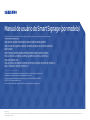 1
1
-
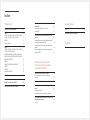 2
2
-
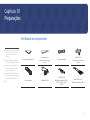 3
3
-
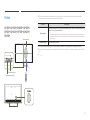 4
4
-
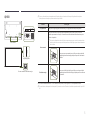 5
5
-
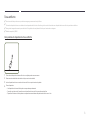 6
6
-
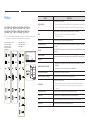 7
7
-
 8
8
-
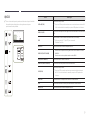 9
9
-
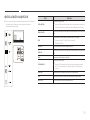 10
10
-
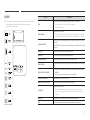 11
11
-
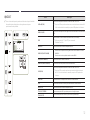 12
12
-
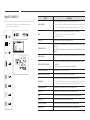 13
13
-
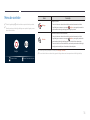 14
14
-
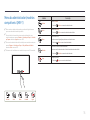 15
15
-
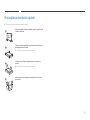 16
16
-
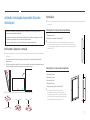 17
17
-
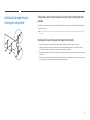 18
18
-
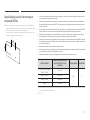 19
19
-
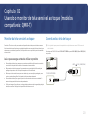 20
20
-
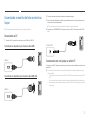 21
21
-
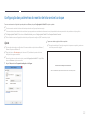 22
22
-
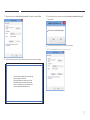 23
23
-
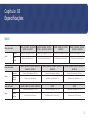 24
24
-
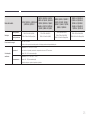 25
25
-
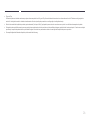 26
26
-
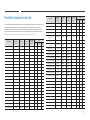 27
27
-
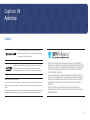 28
28
Samsung QM85R Manual do usuário
- Categoria
- TVs
- Tipo
- Manual do usuário
- Este manual também é adequado para